回答:
将VISIO软件来中的图片导入到Word应用源程序的方法如下:
1、通过桌面快捷方式或搜索来打开Word文档。并在随后打开的界面右侧点击“空白文档”,新建一个空白文档,随后在菜单栏点击“插入”,进入到插入操作界面。
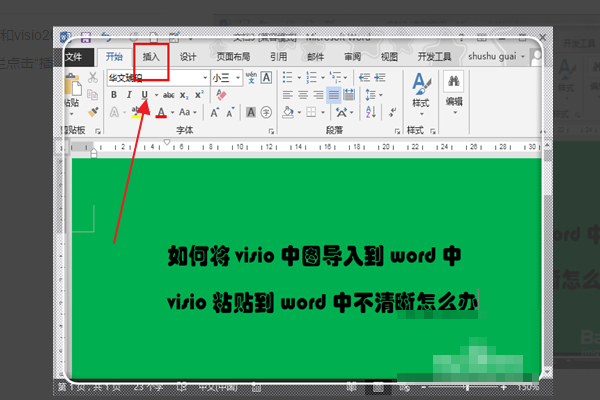
2、在随后弹出的软件对话框中点击界面右上角的“对象”按钮,随后在自动弹出的选项中,选择“对象(J)”按钮。

3、在自动打开的软件选项卡中,选择“新建”选项卡,随后在下方的“对象类型”下拉菜单中点击“microsoft visio绘图”,随后点击界面右下方的“确定”按钮。

4、随后打开Visio软件,在打开的界面右侧选择任意模板,随后点击对话框下方的“确定”按钮。

5、在随后弹出的菜单中,使用鼠标拖拽的方式绘制一个图片。

6、在完成图片绘制之后,点击界面左上方的“菜单”按钮,在随后打开的界面中选择“保存”按钮。

7、随后关掉多余的界面,返回到Word主界面中,即可看到Word已经插入了visio绘制的图形了。
